Kako vratiti prostor na tvrdom disku uklanjanjem datoteka sigurnosne kopije sustava Windows 7 Sp1
Microsoft Vindovs 7 / / March 18, 2020

To je bilo prije samo nekoliko dana Objavljen je Windows 7 SP1, dakle... jeste li ga već instalirali? Ako jeste, vjerojatno ste primijetili da se ništa previše očito nije promijenilo. Vjerujem da će biti čvrst i iskren, tako i vi.
Sad, jeste li znali da je prilikom instaliranja SP1 Windows stvorio ono što Microsoft zove Datoteke sigurnosnih kopija servisnog paketa on vaš hard disk koji otprilike zauzima oko 500 MB podataka? Datoteke se koriste u slučaju da ikada želite deinstalirati servisni paket 1, ali ako to nikada ne planirate (zašto biste htjeli ???) ima 500 MB mrtvog / izgubljenog prostora na vašem pogonu. Danas ću vam pokazati kako možete osloboditi taj prostor i povratiti 500 megova na svoj pogon.
Je li sigurno izbrisati datoteke sigurnosnog kopiranja servisnog paketa?
Prije samo ulaska i brisanja datoteka, trebali biste znati je li to zapravo dobra ideja ili ne. Ako obrišete preostali servisni paket rezerva datoteke, nećete moći vratiti kopiju sustava Windows u normalu samo deinstaliranjem SP1. Ako je ovo vaša jedina opcija za oporavak računala u slučaju grešaka, možda biste trebali visjeti na tim datotekama dok 100% niste sigurni da vam SP1 neće uzrokovati probleme. S druge strane, korištenje sigurnosnih kopija datoteka servisnih datoteka teško je najbolji način za vraćanje računala ...
Kao odgovornog korisnika računala to je dobra ideja stvorite sliku sustava za svoje računalo svakih nekoliko mjeseci ili prije bilo kakve drastične promjene sustava (poput instaliranja servisnog paketa). Ako se nešto dogodi, jednostavno možete vratite cijeli svoj sustav i nema se čega brinuti. Ako ste za sigurnosne kopije koristili slike sustava ili neku drugu alternativu, te su datoteke sigurnosnog kopiranja servisnog paketa potpuno beskorisne. Izbrišimo ih!
Kako izbrisati datoteke sigurnosne kopije sustava Windows 7 SP1 s računala
Korak 1
Klik Kugla pokretanja prozora i Tip čišćenje diska u okvir za pretraživanje. Sada tisak Unesiili samo Klik programska veza.
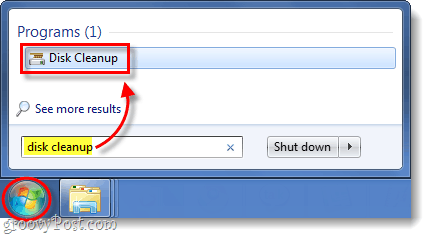
Korak 2
Sustav će trebati trenutak za skeniranje, a zatim bi se trebao pojaviti prozor Čišćenje diska. U ovom prozoru Klik Očistite sistemske datoteke gumb sa štitnikom. *
*Štit znači da ćete trebati imati administratorske povlastice kako biste mogli izvesti ovu radnju.
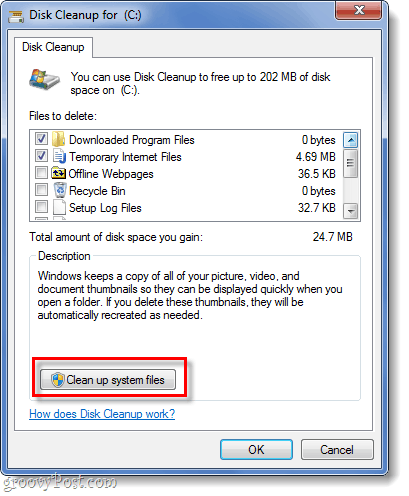
3. korak
Windows će ponovno skenirati, a zatim vas vratiti u prozor Čišćenje diska. Ovoga puta bit će dostupno više opcija. Ček kutiju za Datoteke sigurnosnih kopija servisnog paketa i onda Kliku redu.
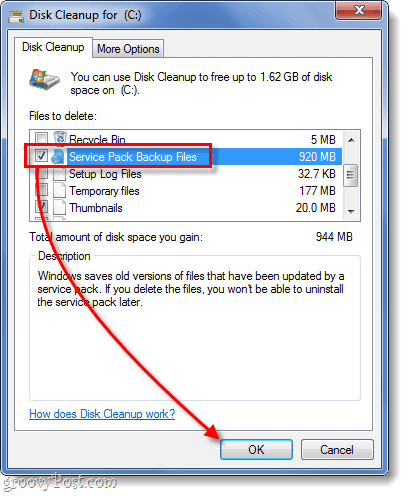
Gotovo!
Windows će sada automatski pokrenuti postupak brisanja datoteka sigurnosnog kopiranja servisnog paketa kako bi oslobodio prostor na tvrdom disku. U mom se slučaju pokazalo da je riječ o gotovo 1 GB podataka! Imajte na umu da biste trebali imati redoviti plan izrade sigurnosnih kopija ako slučajevi pođu po zlu, pa brisanje tih datoteka možda ne bi bila najbolja stvar za vas ako nemate druge mogućnosti sigurnosnih kopija.



